Поиск и установка драйверов на ноутбук под Windows
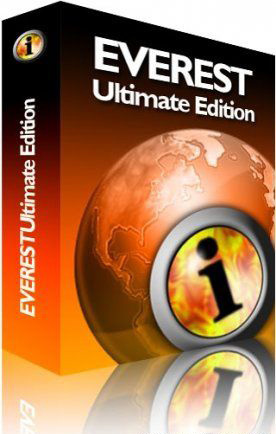
Поиск и установка драйверов на ноутбук под Windows
Краткое описание
В этой статье описано как найти и поставить все драйвера на ноутбук
Прежде чем начать
И так, Windows уже установлен. Теперь нужно установить драйвера. Прежде чем начинать установку драйверов, нужно узнать какие именно нужны. Установка всего подряд редко приносит положительный результат.
Чтобы узнать какие драйвера нужны, необходимо воспользоваться утилитой Everest (скачать). Для наших целей вполне подойдет и любая другая демо-версия Everest.
Запускаем файл, который скачали everest.exe:
Чтобы узнать какие драйвера нужно установить, необходимо перейти на вкладку Устройства -> Устройства Windows:
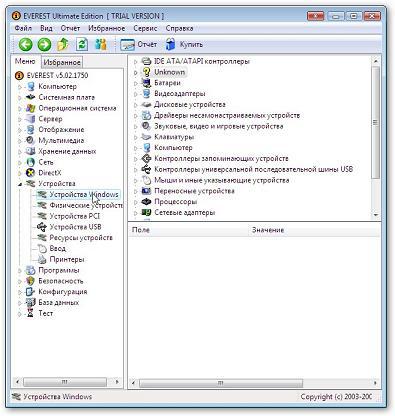
Справа в окне выводится список всех драйверов в системе. Желтенький вопросительный знак возле имени означает, что система не смогла найти драйверы на устройства. Разворачиваем вкладку:
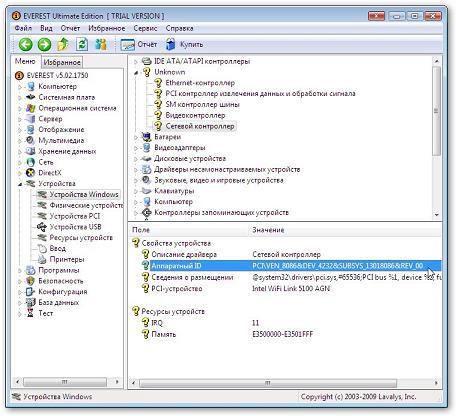
Вверху справа видим список устройств с вопросительными знаками. К ним Windows не смогла найти драйвера.
Чтобы установить драйвера на те устройства, нужно сначала точно узнать их производителя и модель, а потом уж искать драйвер. Как же это узнать?
На самом деле все очень просто: щелкаем по неизвестному устройству:
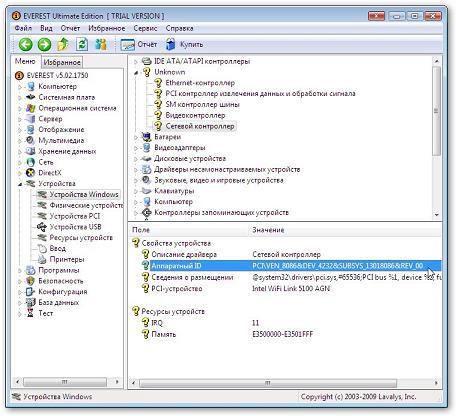
В окне внизу видим информацию по тому устройству. Нас интересует строчка Аппаратный ID с VEN и DEV (на картинке она выделена). Что же особого в той строчке?
У каждого устройства, будь то видеокарта, мышка или ИК-порт, есть два четырехзначных номера. Первый номер (VEN) является кодом производителя. На картинке это 8086, что соответствует Intel. Второй номер (DEV) определяет модель устройства, которую выпускает тот производитель. На картинке это 4232, что соответствует Wi-Fi адаптеру 5100 AGN от Intel.
Если программе Everest известно это устройство, то она по кодам VEN и DEV его определяет и пишет внизу назавание:
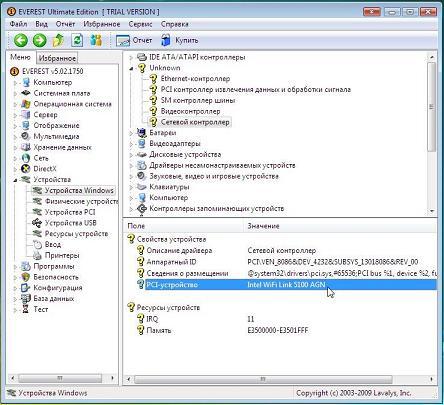
Как видим, программа так и указала, что это Intel Wi-Fi Link 5100 AGN.
Возможные вопросы: Если Everest не смог определить то устройство, то можно воспользоваться сервисом pcidatabase.com. В графах Vendor Search: и Device Search: указываем соответственно VEN и DEV коды, которые сообщил Everest. Если и это не помогло, тогда вам стоит спросить в этой теме нашего форума: Решение проблем с поиском и установкой драйверов. В вопросе обязательно указываем строку Аппаратный ID из Everest.
Такую операцию нужно проделать для всех неизвестных устройств. Нужно просто на бумажке выписать их производителя и модель.
Поиск драйверов для ноутбука
Некоторые драйвера на ноутбуки Вы сможете найти на этом сайте.
Установка драйверов
Установку драйверов стоит начинать с драйвера чипсета и видеокарты. Для одной и той же модели ноутбука чипсет обычно тот же, но вот видеокарты могут отличатся от конфигурации к конфигурации. Какая именно видеокарта установлена можно узнать с помощью Everest:
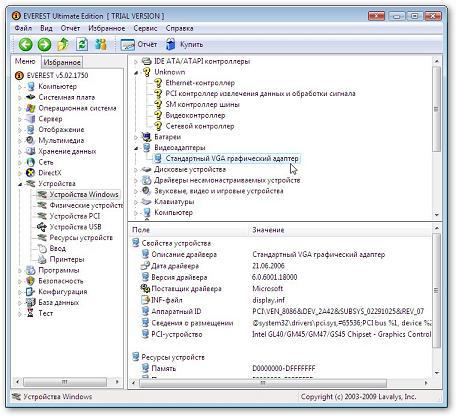
Как видим в строке PCI-устройство указано, что видеокарта от Intel. Если проанализировать VEN и DEV коды в строке Аппаратный ID можно прийти к такому же выводу. Логично, что для видеокарты Intel нужны соответствующие драйвера.
После чипсета и видеокарты можно устанавливать драйвера для звуковой карты, Wi-Fi адаптера и других устройств.
Важные замечания:
1. Драйвера на модем (если есть) ставить нужно после драйверов на звуковую карту;
2. Драйвера для Web-камер, TV-тюнеров, сканеров отпечатков пальцев, Bluetooth-адаптеров ставятся обычно в два этапа: сначала устанавливается драйвер на устройство, а потом ставится сама программа для работы с тем устройством;
4. Драйвера на тачпад ставить нужно. Вместе с ним устанавливаются драйвера для работы некоторых кнопок;
5. Драйвера на картридер ставить тоже нужно. Зачастую в Windows их нет;
В поиске драйверов может помочь Windows Update (обновление Windows)
Важное замечание: кроме самих драйверов зачастую нобходимо установить утилиту для дополнительных кнопок и сочетаний с Fn. У каждого производителя она своя. Для Acer это Launch Manager, для HP - Quick Launch Buttons, для Asus - ATK Hotkey UTILITY и т.д. Без этих утилит может не работать регулировка звука, яркости, включение/отключение беспроводных модулей и прочие кнопки.
Важное замечание: Если у вас возникнут вопросы по материалу, который изложен выше, то задавайте вопросы на форуме.
Скачать Everest Ultimate Edition 5.5
Материал подготовлен с помощью Тониевич Андрея и сайта notebookclub.org
Рекомендовать:
Популярные темы
- Комплект драйверов для ноутбука Lenovo IdaePad G565 ( G465 ) под Windows XP / Windows 7
- Как правильно установить драйвера на ноутбук.
- Комплект драйверов для ноутбука Samsung N150 под Windows XP / Windows 7
- Администратор сайта
- Комплект драйверов для ноутбука Samsung RV520 ( RV520E , RV520I ) под Windows XP / Windows 7

Комментарии
ни как не могу найти драйвер под W7? может кто нибудь помочь???
RSS лента комментариев этой записи